Командная строка (CMD) – мощный инструмент в Windows, позволяющий выполнять различные команды без графического интерфейса. Одной из таких команд является выключение компьютера.
Отключение компьютера через CMD может быть полезно, если нужно сделать это удаленно или автоматизировать задачу.
Отключение компьютера через командную строку происходит с помощью команды shutdown. Необходимы административные права на компьютере.
Как отключить ПК через командную строку (CMD)

Шаг 1: Откройте командную строку, нажав кнопку "Пуск", введите "cmd" и нажмите Enter.
Шаг 2: Введите команду "shutdown /s" и нажмите Enter, чтобы отключить компьютер.
Шаг 3: Подождите, пока компьютер выключится. Увидите сообщение об отключении.
Также есть другие варианты команды "shutdown":
- /s - выключить компьютер.
- /r - перезагрузка компьютера.
- /l - выход из учетной записи пользователя и блокировка компьютера.
- /a - отмена предыдущей команды отключения или перезагрузки.
Не забывайте сохранять свою работу и закрывать все программы перед отключением компьютера через командную строку. Это поможет избежать потери данных или незавершенных операций.
Завершив все необходимые действия, вы можете быть уверены, что правильно и безопасно отключили свой ПК через командную строку.
Почему бы отключить ПК через командную строку?
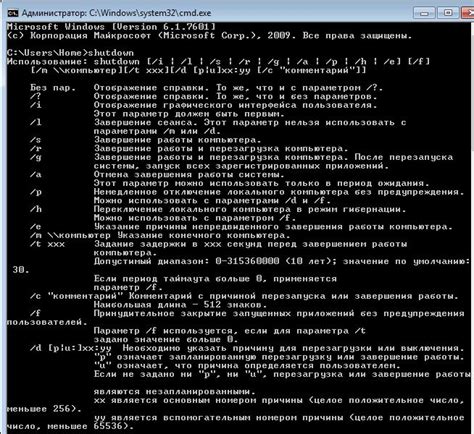
Использование командной строки для отключения ПК также может быть полезным, если у вас не отображается графический интерфейс или вы предпочитаете работать на командной строке из-за своих личных предпочтений или технических причин.
Использование командной строки для отключения компьютера может быть полезно при автоматизации задач. Вы можете создать пакетный файл или скрипт, который будет выключать компьютер в определенное время или после выполнения определенных условий.
Отключение компьютера через командную строку также полезно при удаленном администрировании. Если вы находитесь в другом месте и имеете доступ к командной строке на удаленном компьютере, вы можете использовать этот метод, чтобы безопасно его выключить.
Шаги по отключению компьютера через командную строку

Отключение компьютера через командную строку может быть полезным, например, если вам нужно замедлить процесс выключения или выключить компьютер из удаленного доступа. В этой статье представлены основные шаги по отключению компьютера через командную строку.
| Шаг | Описание |
|---|---|
| 1 | Откройте командную строку. Для этого нажмите клавиши Win + R, введите "cmd" (без кавычек) и нажмите Enter. |
| 2 | Для отключения ПК введите команду "shutdown /s" (без кавычек) и нажмите Enter. Эта команда запустит процесс выключения компьютера. |
| 3 | Если вы хотите отложить выключение ПК на определенное время, можно использовать опцию "/t" с указанием времени в секундах. Например, команда "shutdown /s /t 60" выключит ПК через 60 секунд. |
| 4 | Если вы хотите отменить процесс выключения, введите команду "shutdown /a" (без кавычек) и нажмите Enter. |
| 5 | После успешного выполнения команды, ПК будет выключен в указанное время или немедленно, в зависимости от введенной команды. |
Отключение ПК через командную строку может быть удобным способом управления ПК в различных ситуациях. Убедитесь, что вы внимательно следуете указанным шагам и правильно вводите команды, чтобы избежать нежелательных последствий.
Команда "shutdown" и ее параметры

Команда "shutdown" в командной строке Windows используется для отключения ПК или выполнения других действий в связи с выключением системы. Эта команда предоставляет несколько параметров, которые можно использовать для настройки процесса отключения.
/s – этот параметр указывает системе выполнить отключение (shutdown) ПК.
/r – с помощью этого параметра система перезагрузит (restart) ПК после отключения.
/t – указать время задержки перед отключением, например, "/t 30" означает отключение через 30 секунд.
/f – все программы закроются без предупреждения.
/l – выход из текущего пользователя и возврат к экрану входа.
/a – отмена запланированного отключения с правами администратора.
/h – гибернация ПК вместо выключения.
/e – система выведет окно "Причина остановки", где указывается причина отключения. Например, "/e U 0x00000000" - неопределенная ошибка.
Пример команды "shutdown" с параметрами:
shutdown /s /t 180 /c "Отключение через 3 минуты"
Команда "shutdown" выключит ПК через 3 минуты и выведет сообщение "Отключение через 3 минуты".
Отключение ПК с задержкой

Иногда нужно выключить компьютер с задержкой. Например, чтобы завершились процессы или загрузка файлов.
С помощью командной строки (CMD) можно легко установить задержку перед выключением компьютера. Вот как:
- Откройте CMD, нажмите Win+R, введите "cmd" и нажмите Enter.
- Введите "shutdown /s /t XXXX", где "XXXX" - количество секунд задержки. Например, для выключения через 5 минут введите "shutdown /s /t 300".
- Нажмите Enter. Компьютер начнет отсчет и выключится через указанное время.
Чтобы отменить выключение, введите "shutdown /a" и нажмите Enter. Это отмениет предыдущую команду выключения.
Теперь вы знаете, как отключить ПК с задержкой с помощью командной строки в Windows. Это может быть полезно, когда вам нужно оставить компьютер работать еще некоторое время перед отключением.
Как отменить отключение ПК

Иногда мы ошибочно запускаем процесс отключения ПК через командную строку (CMD) и понимаем, что хотели остаться в системе. В этом случае очень важно знать, как отменить отключение ПК и сохранить текущую работу.
Для отмены отключения ПК вам потребуется выполнить несколько простых шагов:
- Откройте командную строку (CMD), нажав комбинацию клавиш Win + R и введя команду "cmd".
- В окне командной строки введите команду "shutdown /a" и нажмите клавишу "Enter".
Команда "shutdown /a" означает "отмена отключения" и прерывает процесс отключения ПК, если он был запущен.
После выполнения этих шагов вы увидите сообщение о том, что отключение ПК было отменено успешно. Теперь вы можете продолжить работу на своем компьютере.
Запомните эту команду, она может пригодиться вам в случае ошибочного отключения ПК в будущем. Будьте внимательны и остерегайтесь случайного запуска процесса отключения!
Альтернативные способы выключения ПК

Командная строка (CMD) предоставляет возможность выключить ПК, однако существуют и другие способы выполнения этой операции. Рассмотрим некоторые из них:
1. Использование сочетания клавиш
Выключить ПК можно, нажав сочетание клавиш Alt + F4, когда активно окно рабочего стола. Затем выберите опцию "Выключить" в появившемся окне диалога.
2. Использование меню "Пуск"
Другой способ – нажать кнопку "Пуск" в левом нижнем углу экрана, выбрать опцию "Выключение компьютера" и затем "Выключение". Этот способ особенно удобен, если у компьютера отсутствуют клавиша "Alt" или "F4".
3. Использование горячих клавиш
Некоторые клавиатуры имеют специальные клавиши, предназначенные для выполнения операции выключения. Например, на некоторых клавиатурах нажатие клавиши "Power" приводит к отображению меню, где можно выбрать выключение компьютера.
Учитывая эти альтернативные способы, можно выбрать наиболее удобный и предпочтительный способ выключения ПК.
Однако, перед использованием команды следует быть осторожным, поскольку неправильное использование может привести к потере данных или другим негативным последствиям. Убедитесь, что вы правильно вводите команды и применяете их только в необходимых случаях.
Теперь, когда вы знакомы с основами командной строки и командой "shutdown", вы можете легко и быстро отключить свой компьютер, не прибегая к использованию мыши или клавиатуры.